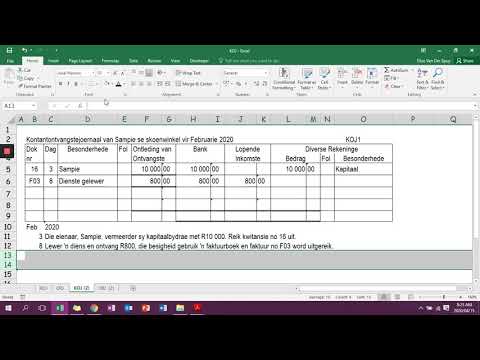Miljoene mense gebruik Facebook om met vriende en familie te skakel. Vanweë sy gewildheid is Facebook geneig tot hackers, valse Facebook -profiele en gevalle van gesteelde identiteit. Om hierdie redes het Facebook nuwe sekuriteitsinstellings bygevoeg om u veiligheid as gebruiker van die sosiale media -webwerf te verseker. Met u skootrekenaar of tafelrekenaar neem dit min of meer vyf minute om u Facebook -sekuriteitsinstellings aan te pas en u gemoedsrus te verhoog.
Stappe
Deel 1 van 2: Toegang tot die bladsy met sekuriteitsinstellings

Stap 1. Meld aan by Facebook
Open u gunsteling webblaaier vanaf u skootrekenaar of tafelrekenaar, tik www.facebook.com in en druk Enter op u sleutelbord. Tik u gebruikersnaam en wagwoord op die aanmeldbladsy in die teksvelde en klik dan op "Teken in."
U moet 'n skootrekenaar of 'n tafelrekenaar gebruik. Slimfone ondersteun tans nie die aanpassing van sekuriteitsinstellings nie

Stap 2. Gaan na Instellings
As u daar aangekom het, kyk na die regter boonste hoek van u tuisblad, waar u 'n klein pyltjie-omlaag-knoppie sien. Klik net daarop om 'n keuselys te vertoon. Blaai af en klik op "Instellings".

Stap 3. Gaan na die bladsy Beveiligingsinstellings
Kyk na die kolom aan die linkerkant van die skerm Algemene rekeninginstellings. Onder die eerste opsie (Algemeen) sien u die oortjie Beveiliging. Klik daarop om na die bladsy met veiligheidsinstellings te gaan.
Elke item op die bladsy met veiligheidsinstellings kan gewysig word met die doel om die veiligheid van u Facebook -rekening te verskerp. Aan die regterkant van elke item is 'n klikbare "Edit" -knoppie
Deel 2 van 2: Die bestuur van u sekuriteitsinstellings

Stap 1. Wysig u aanmeldkennisgewings
Klik op die "Edit" -knoppie regs van die opsie as u per e -pos en/of sms/push -kennisgewing in kennis gestel wil word wanneer iemand probeer om by u Facebook aan te meld met 'n rekenaar of mobiele toestel wat u nog nooit gebruik het nie. Merk die toepaslike blokkie met 'n vinkje.

Stap 2. Stel 'n sekuriteitskode op met aanmeldingsgoedkeurings
Klik op die knoppie "Wysig" vir aanmeldingsgoedkeurings en merk die blokkie wat verskyn as u wil hê dat u rekening 'n sekuriteitskode benodig wanneer toegang verkry word vanaf onbekende blaaiers.

Stap 3. Gebruik u Facebook -app om sekuriteitskodes te kry met behulp van Code Generator
Klik op die knoppie "Wysig" vir Kodegenerator as u sekuriteitskodes wil kry en 'n ander manier wil instel. Laat dit ongemerk as u Kodegenerator wil deaktiveer.
Hierdie opsie is standaard by "Kodegenerator is geaktiveer."

Stap 4. Stel spesiale wagwoorde op met behulp van App -wagwoorde
Klik op die knoppie "Wysig" vir programwagwoorde as u spesiale wagwoorde wil genereer en gebruik om by u programme aan te meld in plaas van u Facebook -wagwoord of aanmeldingskoderingskodes te gebruik.

Stap 5. Kies 3-5 vriende om u vertroude kontakte te wees
Klik op die knoppie "Wysig" vir vertroude kontakte as u vriende wil byvoeg wat u veilig kan help as u probleme ondervind met die toegang tot u rekening.
Die venster word dan uitgebrei om 'n klikbare oortjie "Kies vertroude kontakte" te wys sodat u tot vyf vriende by hierdie bevoorregte lys kan voeg

Stap 6. Stel u vertroude blaaiers in
Klik op die knoppie "Wysig" vir vertroude blaaiers om blaaiers wat u gestoor het, te hersien as die blaaiers wat u gereeld gebruik. As u by u rekening aanmeld met 'n blaaier wat nie op u Trusted Browsers -lys is nie, sal u in kennis gestel word.
U kan blaaiers wat u ook nie op hierdie bladsy wil gebruik nie, verwyder

Stap 7. Gaan u aanmeldplekke na via Waar u aangemeld is
Klik op die "Edit" -knoppie na Waar u aangemeld is om die plekke waar u aangemeld is op Facebook te hersien en te bestuur.